在Windows操作系统中,有时我们会遇到一种情况:硬盘上有未分配的空间,但却无法用来扩展现有的卷。这种情况常常令人困惑和沮丧,但其实有几种方法可以解决有未分配的磁盘却不能扩展卷。本文将详细讲解如何处理这种情况,帮助你利用硬盘空间。
未分配的磁盘和扩展卷的基本概念
什么是未分配的磁盘?未分配的磁盘空间指的是硬盘上的一部分空间,这部分空间还没有被任何文件系统使用或者被任何分区格式化。这种空间在磁盘管理器中通常显示为“未分配”。
什么是扩展卷?扩展卷是指将现有的卷(或分区)扩大到包含更多的磁盘空间。这样做可以增加现有分区的存储容量,而不需要创建新的分区。
为什么有未分配的磁盘却不能扩展卷?
有几种常见的原因可能导致你无法将未分配的空间用于扩展现有的卷:
- 未分配空间不连续:扩展卷需要未分配空间与要扩展的卷直接相邻。如果未分配空间不在现有卷的旁边,就无法直接扩展。
- 文件系统限制:某些文件系统(例如FAT32)可能有对分区大小或位置的限制,无法扩展到未分配的空间。
- 分区类型问题:基本磁盘与动态磁盘的操作方式不同,有时需要将基本磁盘转换为动态磁盘才能扩展卷。
解决有未分配的磁盘却不能扩展卷的方法
本文提供了2种方法解决有未分配的磁盘却不能扩展卷的问题,分别使用磁盘管理和分区助手,你可根据需要选择合适的方法。
方法一:使用磁盘管理器扩展卷
此方法需要分区相邻右侧具有一个未分配的空间才可执行,如果没有的话,会出现扩展卷变灰现象。
1. 打开磁盘管理后,右键单击想要扩展的分区,然后单击“扩展卷”。
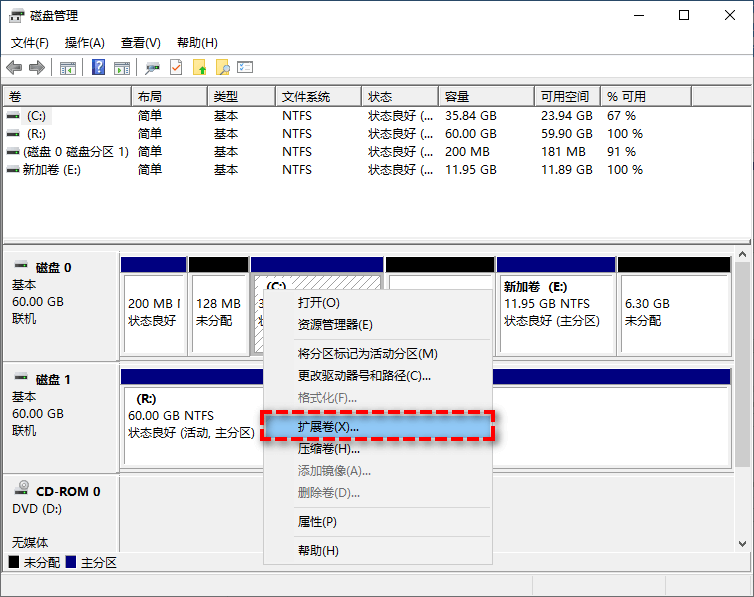
2. 在扩展卷向导中选择你想要将多少未分配空间用于扩展分区,设置完毕后单击“下一步”。
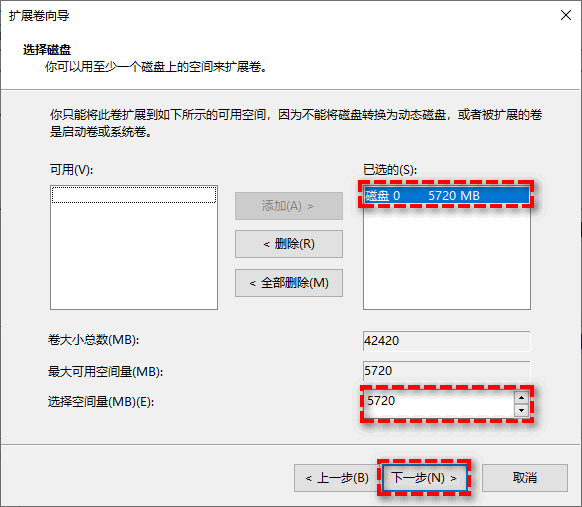
3. 按照提示流程操作完毕之后,单击“完成”以退出扩展卷向导。
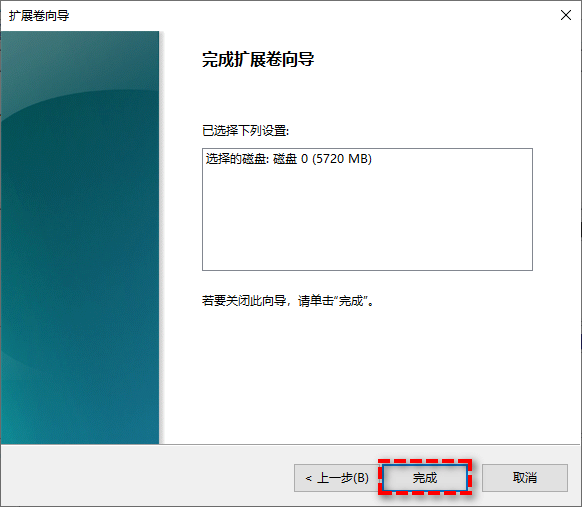
方法二:使用磁盘管理分区工具
磁盘管理有未分配的磁盘却不能扩展卷怎么办?有时Windows自带的磁盘管理器无法处理某些复杂的分区操作,这时候可以考虑使用专业磁盘分区管理工具,如傲梅分区助手。它可以帮助你在短短3个步骤之内轻松地完成扩展分区的任务。
1. 下载安装傲梅分区助手,右击想要扩展的分区,选择“调整/移动分区”。
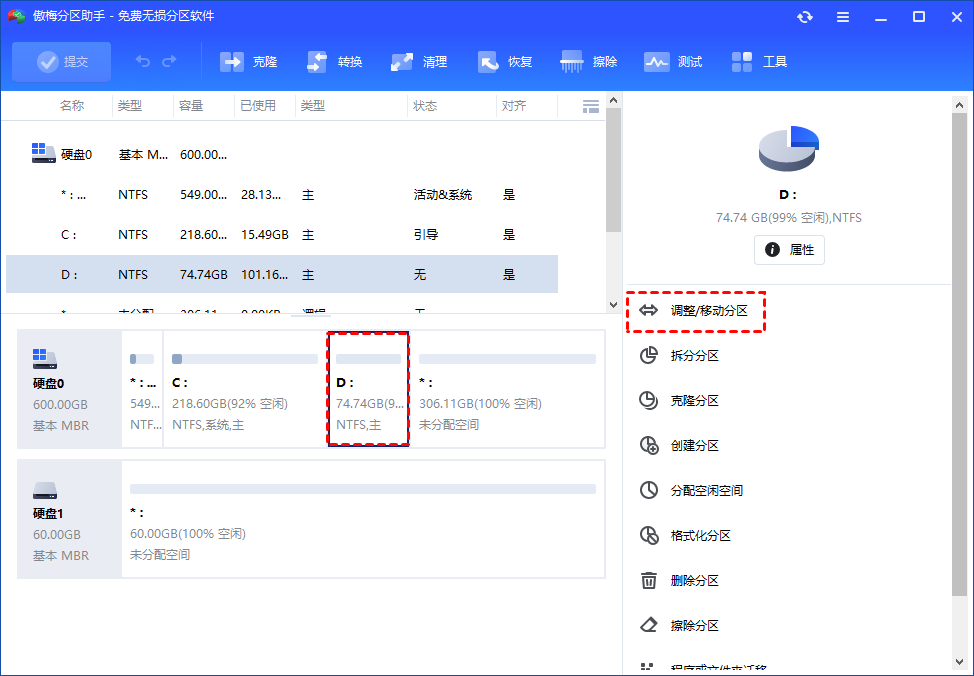
2. 将选定的分区拖到右端末,然后点击“确定”。
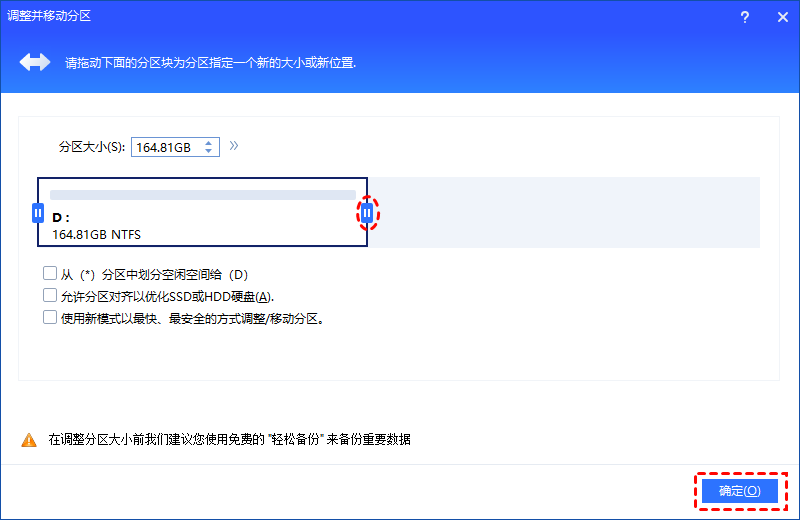
3. 点击界面左上角的“提交”,然后点击“执行”即可。
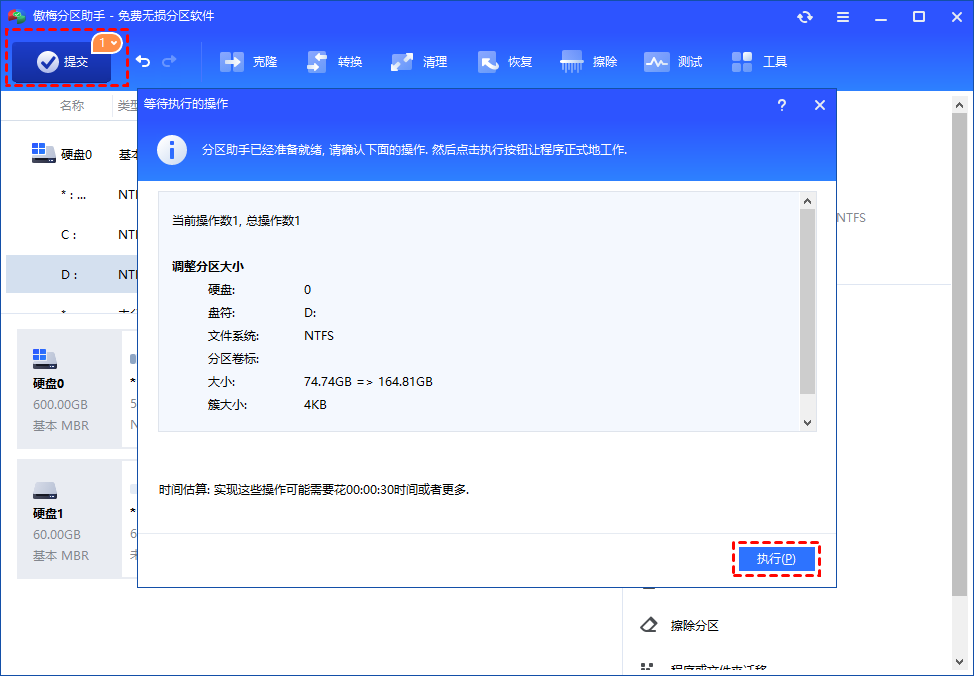
总结
在Windows系统中遇到有未分配的磁盘却不能扩展卷的问题并不罕见,但通过本文介绍的方法和工具,你可以轻松解决这个问题。记住,分区操作涉及到数据安全,一定要做好数据备份,谨慎操作。通过合理管理硬盘分区,你可以更有效地利用存储资源,提高系统性能和工作效率。
